Windows PC에서 ERROR_LOCK_VIOLATION을 해결하는 방법 [솔루션]
![Windows PC에서 ERROR_LOCK_VIOLATION을 해결하는 방법 [솔루션]](https://cdn.thewindowsclub.blog/wp-content/uploads/2024/10/what-is-error_lock_violation-on-windows-pc-640x375.webp)
Windows에서 오류가 발생하는 것은 매우 당혹스러울 수 있지만, 사용자들 사이에서 흔한 경험입니다. 많은 사람들이 서로 다른 오류 코드에 혼란스러워하며, 해결책이 보이지 않는 것처럼 느낄 수 있습니다. 그러나 종종 해결책이 있습니다.
Windows 컴퓨터에서 다양한 프로그램을 사용하는 동안 “ERROR_LOCK_VIOLATION 33(0x21) 프로세스가 다른 프로세스가 파일의 일부를 잠갔기 때문에 파일에 액세스할 수 없습니다.”라는 오류 메시지가 표시될 수 있습니다. 이 오류는 다른 프로세스가 파일을 잡고 있기 때문에 현재 특정 파일에 액세스할 수 없음을 나타냅니다.
PC에서 ERROR_LOCK_VIOLATION을 수정하기 위한 문제 해결 기술
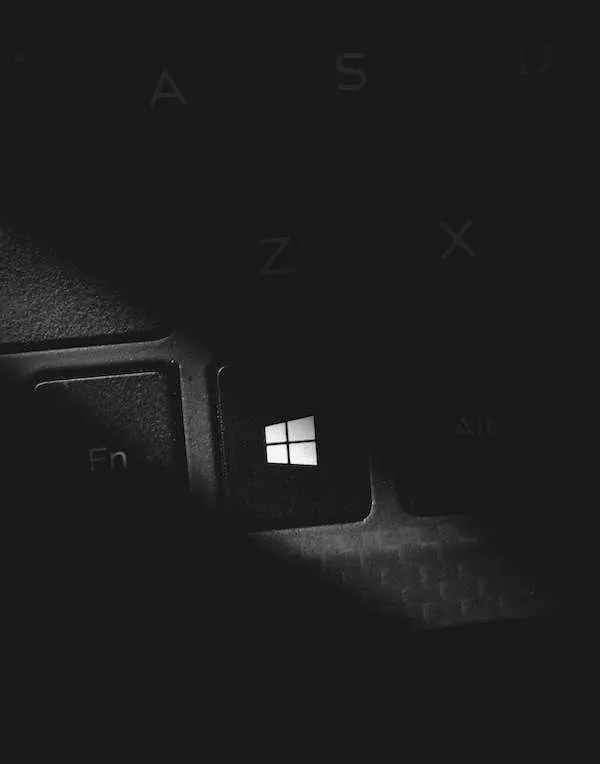
다행히도 이 Windows 오류를 해결하는 데 도움이 되는 몇 가지 문제 해결 전략이 있습니다. 아래는 도움이 되는지 확인할 수 있는 몇 가지 접근 방식입니다.
Windows PC에서 빠른 재시작 수행
기본적인 문제 해결 단계는 간단히 컴퓨터를 재시작하는 것입니다. 모든 애플리케이션을 닫고 시스템을 재부팅하면 관련된 다양한 프로세스를 새로 고치는 데 도움이 될 수 있습니다.
다른 애플리케이션을 닫는 것을 고려하세요
동시에 실행되는 다양한 애플리케이션은 충돌을 일으킬 수 있습니다. 불필요한 모든 앱을 닫은 다음 파일에 다시 액세스하는 것이 좋습니다. 다른 애플리케이션을 강제 종료하여 Windows 작업 관리자를 통해 이를 수행할 수 있습니다.
문제에 관여할 수 있는 특정 앱을 종료했는지 확인하세요.
대체 디렉토리에서 파일에 액세스해 보세요
원본 파일을 복사하여 다른 폴더에 붙여넣는 것으로 시작합니다. 거기에서 열 수 있는지 확인하세요.
SFC 스캔 및 DSM 스캔 실행
관리자 권한으로 Windows PowerShell을 시작합니다. sfc /scannow 명령을 입력하고 Enter를 누릅니다. 문제가 감지되지 않으면 다른 솔루션을 탐색할 수 있습니다. 그렇지 않으면 DSM 검사를 진행합니다.
DSM 검사를 실행하려면 dism /online /cleanup-image /restorehealth를 입력하고 Enter를 누릅니다.
디스크 오류 검사 수행
파일 탐색기를 열고 이 PC로 이동합니다. C: 드라이브나 사용 중인 기본 드라이브를 마우스 오른쪽 버튼으로 클릭합니다. 속성을 선택하고 도구 탭으로 이동하여 오류 검사 섹션을 찾습니다. 검사 버튼을 클릭하여 프로세스를 시작합니다.
이 작업이 끝나면 추가 드라이브에 대해 동일한 단계를 반복합니다.
Windows 시스템 복원 활용
Windows 설정으로 가서 정보 섹션을 클릭합니다. 아래로 스크롤하여 시스템 보호를 찾은 다음 시스템 복원 버튼을 클릭합니다. 다음을 클릭한 다음 완료 버튼을 선택합니다. 화면의 지시에 따라 프로세스를 완료합니다.
결론
위에 언급된 방법은 Windows 컴퓨터에서 ERROR_LOCK_VIOLATION 문제를 해결하기 위한 잠재적인 솔루션입니다. 이러한 접근 방식 중 하나라도 문제를 해결하는지 확인하기 위해 한 번에 하나씩 해결할 수 있습니다.


답글 남기기